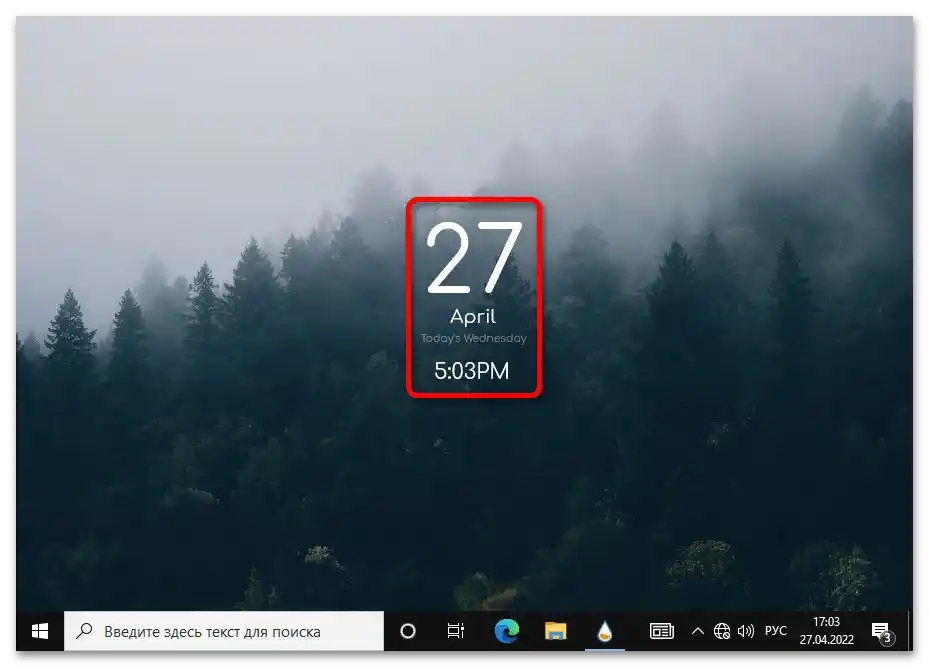Vsebina:
- Zakaj je ročna nastavitev Windows pomembna
- Korak 1: Onemogočanje posodobitev v Microsoft Store
- Korak 2: Posodobitev sistema
- Korak 3: Namestitev aktualnih gonilnikov
- Korak 4: Onemogočanje sledenja Microsoftu
- Korak 5: Nastavitev vizualne podobe in animacij
- Korak 6: Omejevanje delovanja ozadnih procesov
- Korak 7: Aktivacija zaščite pred virusi
- Korak 8: Nastavitev samodejnega nalaganja
- Korak 9: Ustvarjanje točke za obnovitev
- Korak 10: Sprememba videza
- Vprašanja in odgovori: 0
Zakaj je ročna nastavitev Windows pomembna
Po namestitvi Windows 10 jo lahko prilagodite svojim potrebam, izberete videz, onemogočite funkcije sledenja Microsoftu ali izklopite nepotrebne storitve, kar katera koli druga programska oprema verjetno ne bo pravilno izvedla v skladu s potrebami uporabnika. Večina avtomatiziranih rešitev spregleda številne pomembne vidike, ki omogočajo ne le optimizacijo delovanja sistema kot celote, temveč tudi zagotavljajo udobje za uporabnika.
V članku bomo obravnavali glavne korake nastavitve Windows 10 po namestitvi/premestitvi, pri čemer je večino od njih dovolj narediti le enkrat, vendar boste tako dobili stabilno delujoč operacijski sistem brez odvečnih funkcij in ozadnih procesov, ki obremenjujejo vire.
Da bi dosegli najučinkovitejši rezultat, je najbolje, da vse korake izvajate zaporedno in v kombinaciji. Seveda lahko nekatere točke preskočite po lastni presoji.
Korak 1: Onemogočanje posodobitev v Microsoft Store
Najprej onemogočite samodejne posodobitve aplikacij iz trgovine Microsoft Store, saj se takoj po namestitvi, ko se povežete z internetom, začne prenos posodobitev za programsko opremo, ki je verjetno ne boste uporabljali. Prvič, to obremenjuje omrežje in ne omogoča izvajanja nekaterih drugih dejanj (kot je hitro posodabljanje operacijskega sistema ali gonilnika), poleg tega pa bo po namestitvi takšnih komponent takoj zasedeno lokalno shranjevanje.
Če vaša različica Windows 10 ne vključuje trgovine Microsoft, preskočite ta korak in preidite na naslednje.In če aktivno uporabljate aplikacije, prenesene iz trgovine, je bolje, da pustite samodejno posodabljanje, saj običajno prinašajo izboljšave in popravke različnih napak.
- Poiščite uradno trgovino z aplikacijami Microsoft Store v glavnem meniju ali s pomočjo iskalne vrstice sistema, tako da vnesete ustrezen pojem. Odprite glavni meni (s pritiskom na gumb z avatarjem profila), nato pojdite v razdelek "Nastavitve".
- Na zavihku "Domača stran" onemogočite funkcijo samodejnega posodabljanja aplikacij.
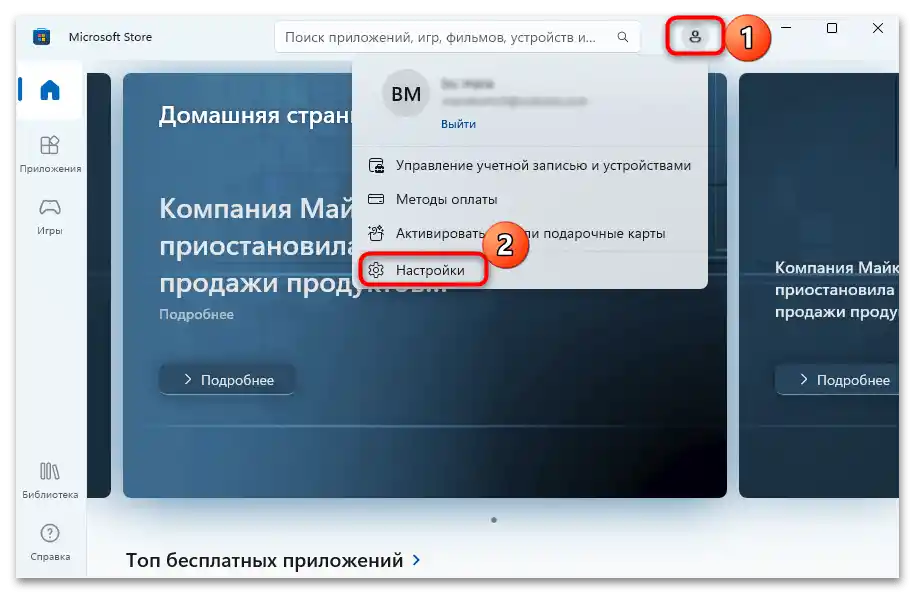
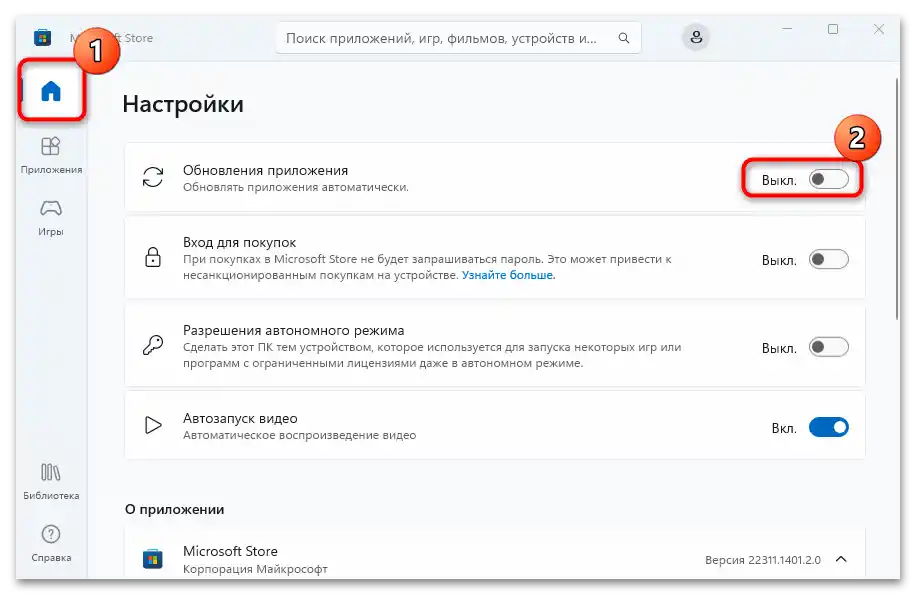
Prav tako lahko odstranite prikaz aplikacij na živi ploščici, tako da deaktivirate možnost "Prikaz izdelkov na ploščici".
Korak 2: Posodobitev sistema
Priporočamo tudi, da takoj preverite razpoložljivost posodobitev za operacijski sistem in jih namestite, če so na voljo. Tako boste lahko namestili aktualne različice programske opreme in komponent, kar zagotavlja stabilno delovanje in hitro delovanje. Po obsežni posodobitvi lahko funkcijo samodejnega iskanja posodobitev za čas ustavite, da v prihodnje ne obremenjuje omrežja in ne porablja virov. Poglejmo po vrsti, kako to vse poteka:
- Pritisnite gumb "Start" in izberite zagon privzetih "Nastavitev".
- V odprtem oknu pojdite v razdelek "Posodobitev in varnost".
- Nato na zavihku "Center za posodobitve Windows" pritisnite gumb "Preveri za posodobitve".
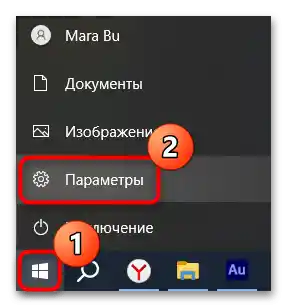
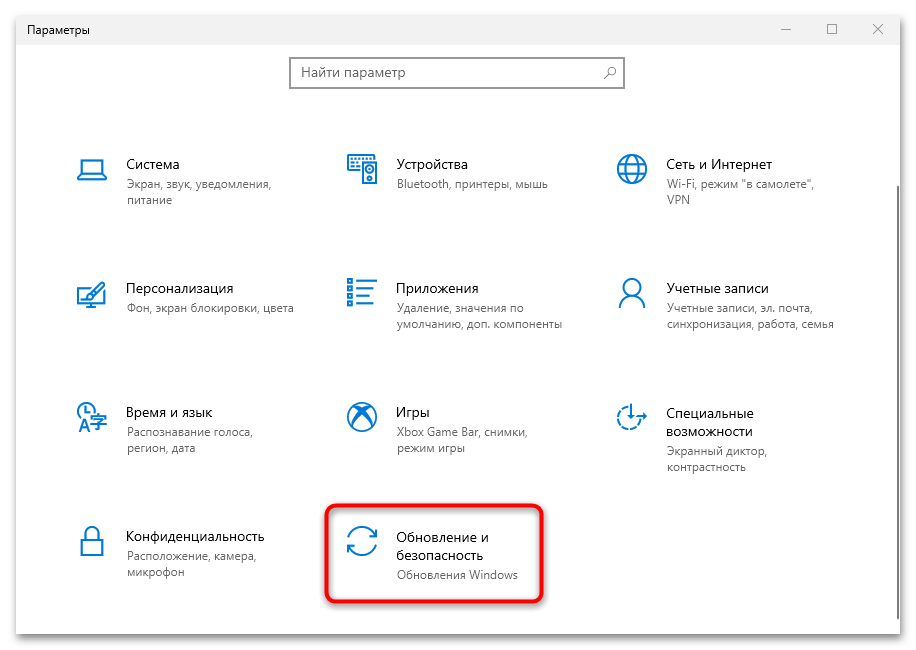
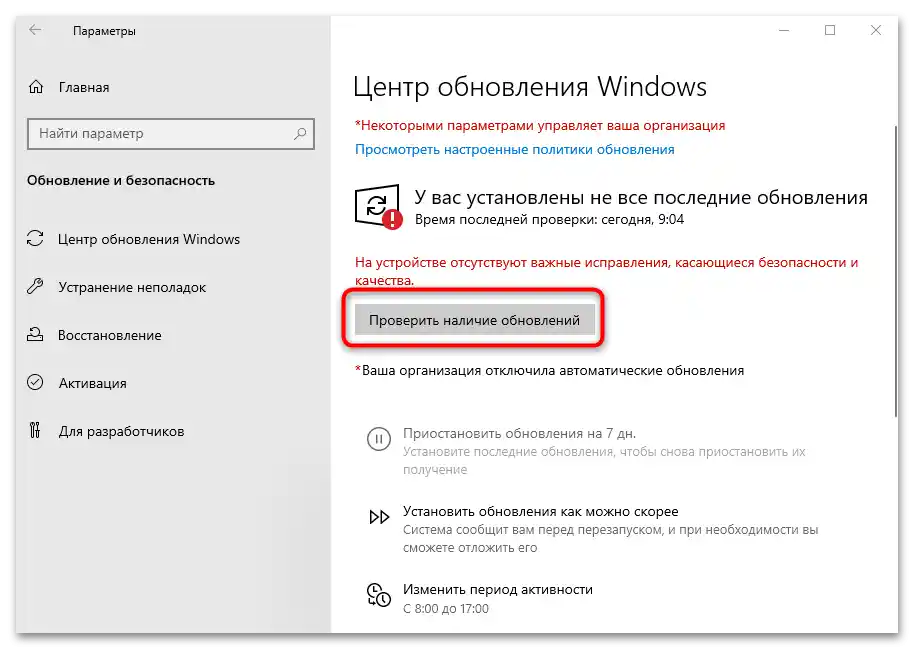
Če bo najdena aktualna programska oprema, jo prenesite in namestite. Prav tako lahko po namestitvi posodobitev ustavite preverjanje in posodabljanje ter nove različice programske opreme iščete ročno. Da onemogočite samodejno funkcijo, pritisnite na vrstico "Ustavite posodobitve za 7 dni". To lahko storite večkrat zapored, po čemer bo vseeno potrebno preveriti strežnike Microsoft za razpoložljive posodobitve.Vendar pa onemogočanje te možnosti razbremeni sistem in omrežje, kar zagotavlja višjo zmogljivost Windows 10.
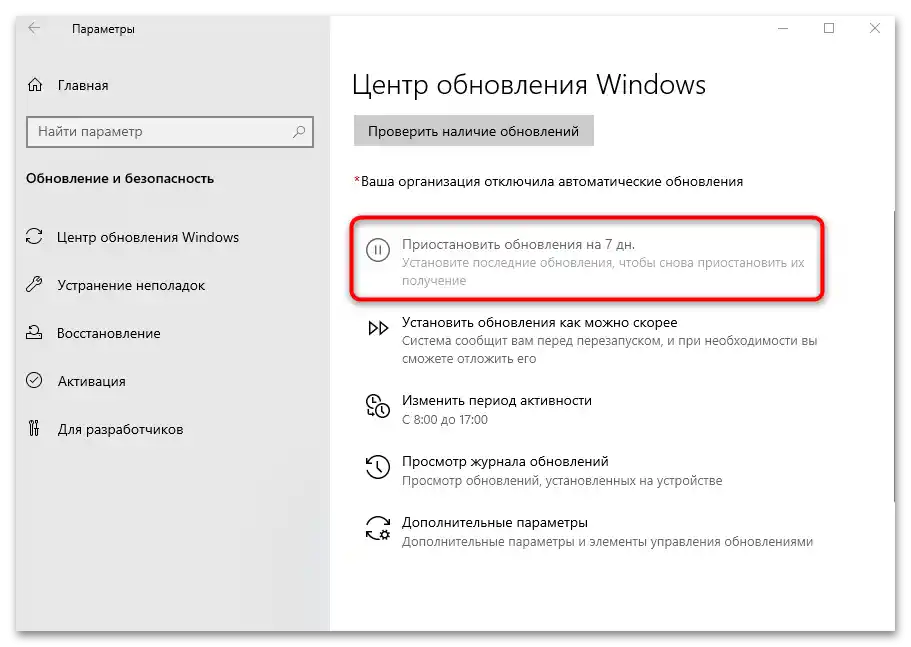
Korak 3: Namestitev aktualnih gonilnikov
Med namestitvijo Windows 10 se namesti le osnovna programska oprema, ki je potrebna za pravilno delovanje določenih naprav in komponent. Priporočamo, da ročno preverite, ali obstaja bolj primerna programska oprema zanje, nato pa jo namestite. To je potrebno za maksimalno zmogljivost računalnika. V operacijskem sistemu so na voljo vgrajena orodja za to, vendar lahko uporabite tudi zunanje pripomočke, ki so namenjeni iskanju aktualnih različic gonilnikov v omrežju, njihovemu prenosu in namestitvi. Prej smo podrobneje obravnavali načine namestitve programske opreme za komponente v ločenem priročniku.
Podrobnosti: Posodabljamo gonilnike v Windows 10
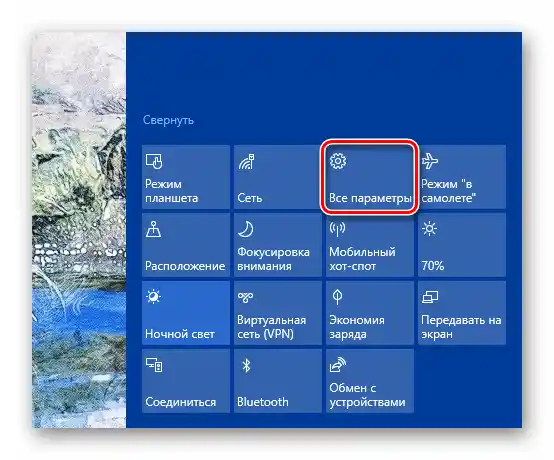
Kar zadeva grafično kartico (uporaba aktualne različice gonilnika je potrebna za pravilno prikazovanje grafike), lahko prav tako uporabite funkcije "Upravitelja naprav" (v primeru integriranih grafičnih čipov). Vendar je najbolje, da ločeno namestite uradno programsko opremo, preko katere se izvaja posodobitev gonilnikov in nastavitev video adapterja.
Korak 4: Onemogočanje sledenja Microsoftu
Kot je znano, podjetje zbira statistične podatke za analizo metapodatkov, kar omogoča izboljšanje delovanja operacijskega sistema s pomočjo kasnejših posodobitev. Vendar lahko ročno onemogočite funkcije sledenja, če niste zainteresirani za pomoč Microsofta, ter za zmanjšanje obremenitve komponent računalnika.
Podrobnosti: Onemogočanje sledenja v operacijskem sistemu Windows 10
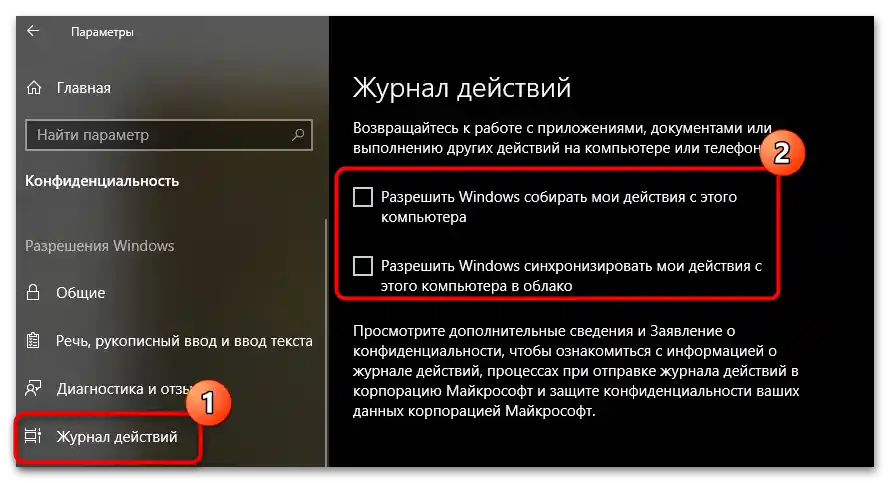
Po spremembi nastavitev ponovno zaženite računalnik, da začnejo nove nastavitve veljati.
Treba je opozoriti, da različne različice in gradnje operacijskega sistema lahko vsebujejo različno število funkcij sledenja, pri nekaterih neformalnih pa jih morda sploh ni, zato preverite razdelek "Zasebnost" sistemskih "Nastavitev" in onemogočite nepotrebne možnosti.
Korak 5: Nastavitev vizualne podobe in animacij
Vizualni učinki, ki so implementirani v Windows 10 za lepoto in gladkost vmesnika (sence oken ali animacija opravilne vrstice itd.), obremenjujejo pomnilnik in grafično pomnilnik. Za izboljšanje zmogljivosti šibkega računalnika se priporoča, da te učinke onemogočite. Lastniki relativno zmogljive strojne opreme lahko to priporočilo preskočijo:
- S pomočjo iskalne vrstice sistema poiščite prednameščeno orodje "Nastavitev prikaza in zmogljivosti sistema".
- V odprtem oknu preklopite na zavihek "Vizualni učinki", nato označite možnost "Zagotovite najboljšo zmogljivost" — pri dodatnih možnostih, ki so predstavljene spodaj, se bodo vse oznake odstranile. Po tem vrnite kljukico možnosti "Gladkost zaslonskih pisav". Pritisnite gumb "V redu" za shranjevanje novih nastavitev.
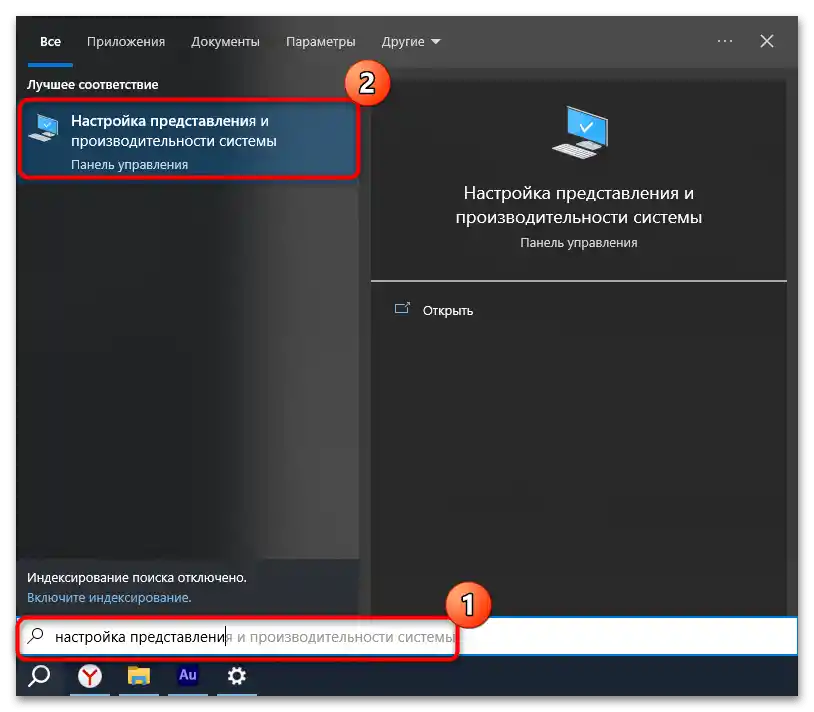
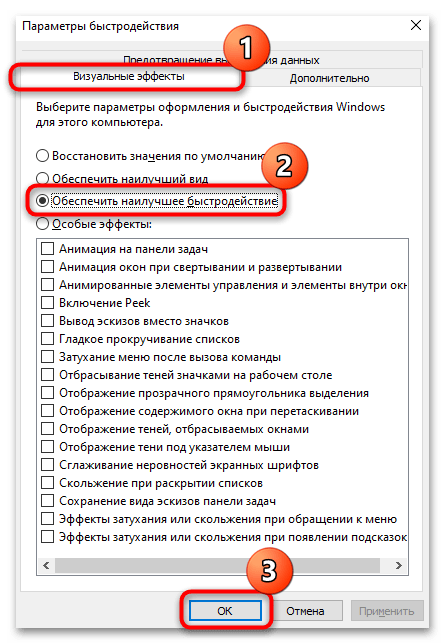
Po potrebi lahko aktivirate posamezne vizualne učinke, vendar lahko ti prav tako vplivajo na delovanje sistema in ga upočasnijo, zato poskusite eksperimentirati z možnostmi in preveriti zmogljivost operacijskega sistema.
Korak 6: Omejevanje delovanja ozadnih procesov
Tudi če so vse programe na računalniku zaprte, to ne pomeni, da v ozadju ne potekajo nobeni procesi. Nekatere prednameščene aplikacije še naprej delujejo, ne močno, a obremenjujejo sistem. Te lahko onemogočite, za kar obstaja več načinov, o čemer je naš avtor podrobneje pisal v ločenem gradivu.
Podrobnosti: Onemogočanje ozadnih aplikacij v Windows 10
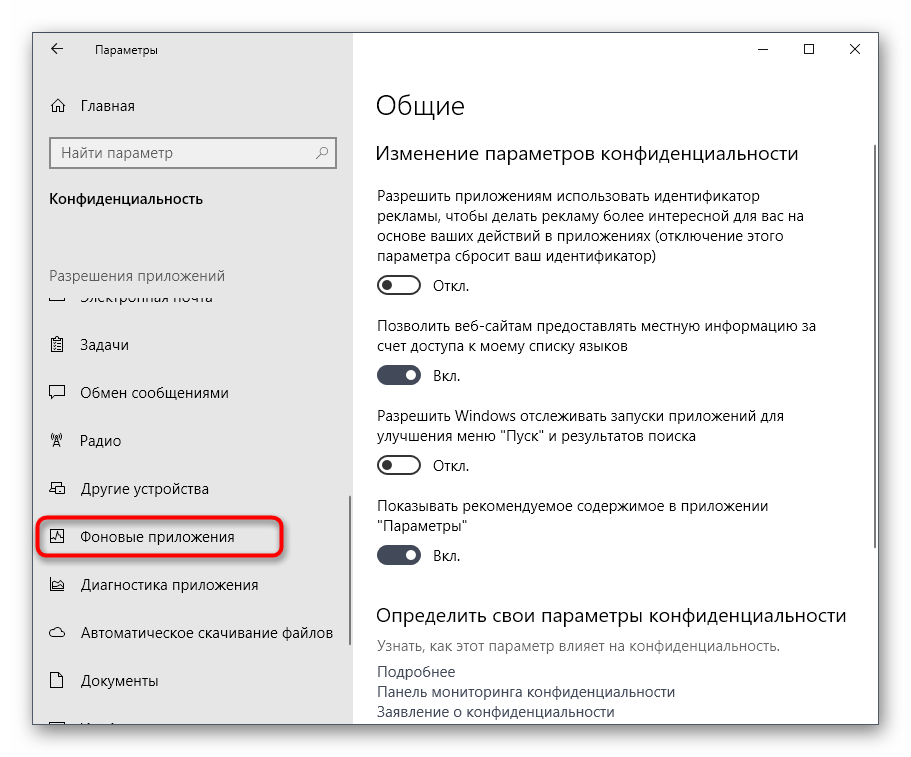
Pri nastavitvah po namestitvi Windows 10 lahko prav tako onemogočite nepotrebne storitve.Na tej točki se večina uporabnikov sooča s težavami pri določanju takšnih storitev, zlasti neizkušeni uporabniki, vendar smo v našem ločenem priročniku pripravili seznam tistega, kar lahko onemogočite brez vpliva na stabilnost delovanja sistema, ter sam algoritem ukrepov za deaktivacijo procesov v ozadju.
Podrobnosti: Onemogočanje nepotrebnih in neuporabljenih storitev v Windows 10
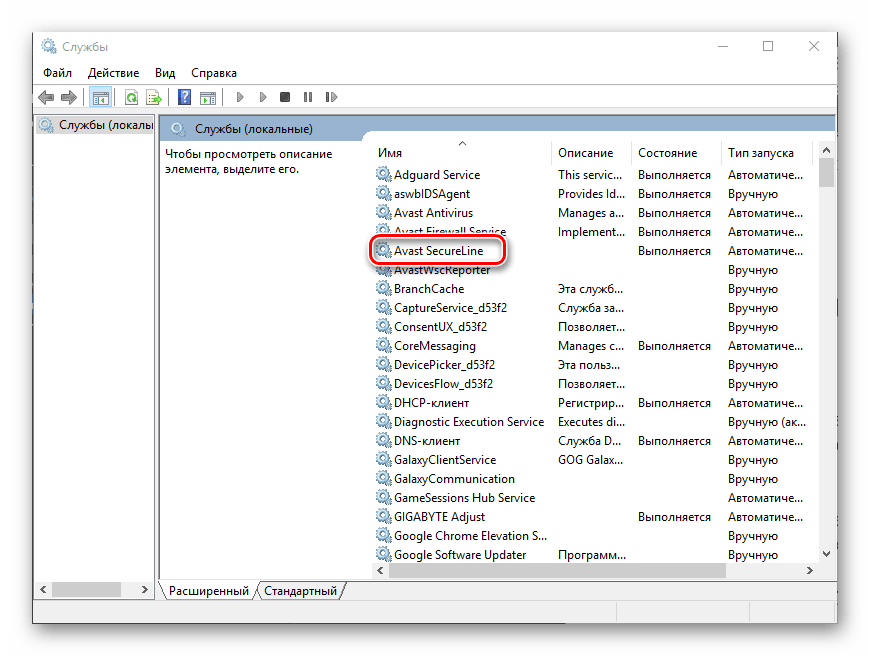
Korak 7: Aktivacija zaščite pred virusi
Po namestitvi Windows je bilo prej vedno priporočljivo nastaviti zaščitna sredstva, torej izbrati in namestiti protivirusno programsko opremo. Vendar pa je v "desetki" že implementirano vgrajeno orodje ("Windows Defender"), ki se spopada z večino zlonamerne programske opreme in stabilno deluje. Poleg tega večina sodobnih brskalnikov prav tako vključuje varnostna sredstva, zato običajno dodatne manipulacije z zaščito niso potrebne (razen nastavitve "Defenderja" po svojih potrebah).
Preberite tudi: Odprtje Windows Defenderja 10
Korak 8: Nastavitev samodejnega zagona
Kar zadeva optimizacijo operacijskega sistema, lahko onemogočite tudi odvečne programe v samodejnem zagonu, torej tiste, ki se samodejno zaženejo skupaj z OS in posledično povečujejo čas njenega vklopa. Poleg tega ne potrebujejo vse aplikacije, nameščene na računalniku, stalnega delovanja v ozadju.
Samodejni zagon aplikacij v Windows 10 se nastavi na več načinov, najpreprostejši pa je preko ustreznega razdelka v privzetih "Nastavitvah":
- Preko "Nastavitve" pojdite v razdelek "Aplikacije".
- Na levi plošči izberite zavihek "Samodejni zagon", nato v osrednjem delu okna onemogočite nepotrebne aplikacije s pomočjo stikala.To so lahko različni igralni odjemalci, ki se ne zaženejo le v ozadju, temveč tudi začnejo prenašati posodobitve za igre ob odkritju, ter druge programe, ki jih ne uporabljate pogosto in jih lahko po potrebi zaženete ročno.
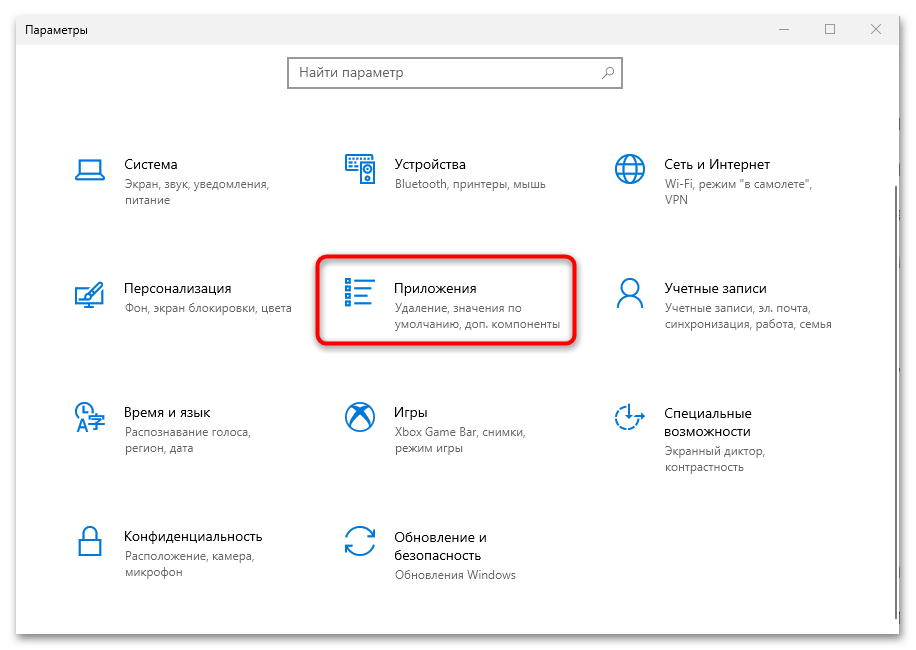
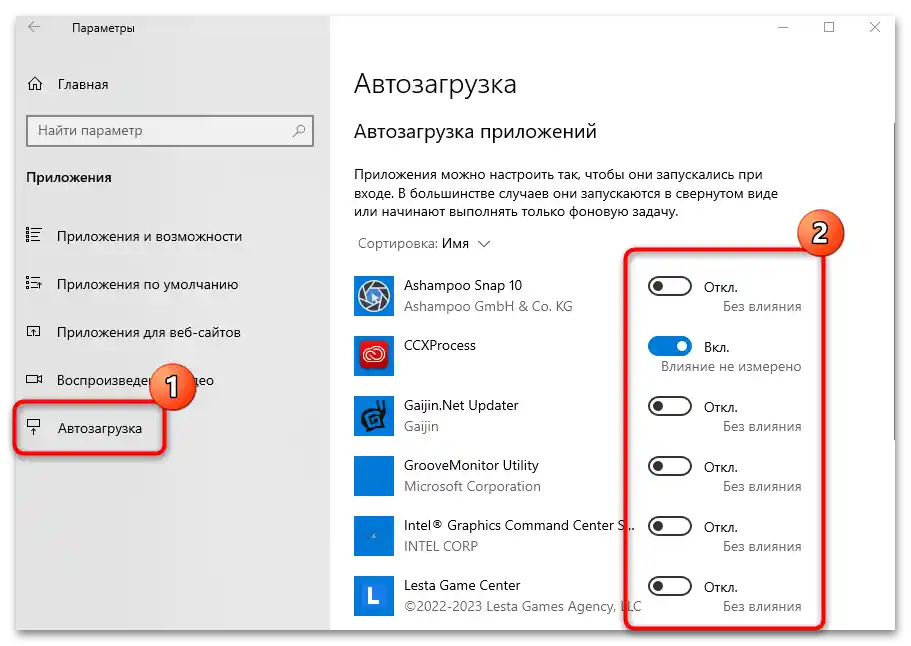
Korak 9: Ustvarjanje točke obnovitve
Dokler je operacijski sistem čist in deluje brez težav, je priporočljivo ustvariti točko obnovitve, da se ji lahko vrnete v primeru različnih težav in napak. To je precej preprosto — dovolj je aktivirati funkcijo obnovitve, nato pa ustvariti točko. O tem, kako to storiti in kako uporabljati ustvarjene varnostne kopije, smo govorili v posebnem gradivu na spodnji povezavi.
Več: Navodila za ustvarjanje točke obnovitve Windows 10

Korak 10: Sprememba videza
Za udobno in prijetno uporabo Windows mnogi uporabniki želijo prilagoditi na različne načine. Nekaterim zadostuje nastavitev teme in namestitev ozadij, medtem ko si drugi želijo bistveno spremeniti vmesnik, da bi ga prilagodili svojim željam. Seveda, vgrajenih možnosti v operacijskem sistemu ni prav veliko, zato lahko uporabnik bodisi uporabi tisto, kar je zagotovila Microsoft, bodisi se obrne na zunanje rešitve, ki lahko močno spremenijo videz operacijskega sistema.
Več:
Kako narediti Windows 10 lepšo
Kako narediti lep delovni prostor v Windows 10